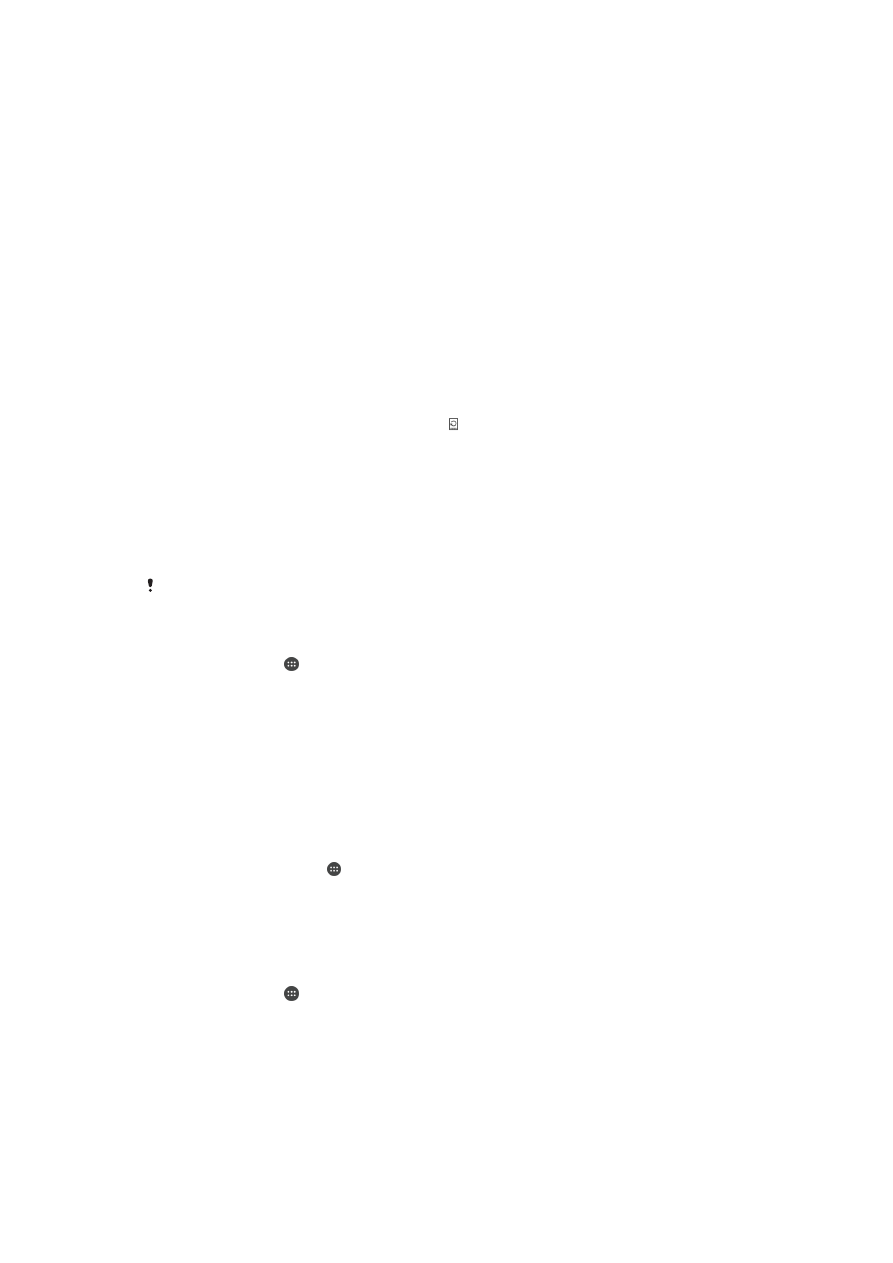
Cihazınızı güncelleme
En yüksek performansı sağlamak üzere en son fonksiyonellik, geliştirmeler ve hata
düzeltmelerini almak için cihazınızdaki yazılımı güncellemelisiniz. Bir yazılım güncellemesi
kullanılabilir olduğunda, durum çubuğunda öğesi belirir. Yeni güncellemeleri manuel
olarak da kontrol edebilirsiniz.
Bir yazılım güncellemesini yüklemenin en kolay yolu, güncellemeyi kablosuz olarak
cihazınızdan yapmaktır. Ancak, bazı güncellemeler kablosuz olarak indirilemez. Ardından
cihazınızı güncellemek için bir PC veya Apple
®
Mac
®
bilgisayardaki Xperia™ Companion
uygulamasını kullanmalısınız.
Yazılım güncellemeleri hakkında daha fazla bilgi için,
www.sonymobile.com/update
adresine gidin.
Yetersiz kalan depolama kapasitesi güncellemeleri engelleyebilir. Güncellemeden önce yeterli
depolama kapasitesine sahip olduğunuzdan emin olun.
Yeni yazılım olup olmadığını denetlemek için
1
Ana ekranınızdan öğesine dokunun.
2
Update center seçeneğini bulup dokunun.
Cihazınızı kablosuz olarak güncelleme
Cihazınızı kablosuz olarak güncellemek için Update Center uygulamasını kullanın. Hem
uygulama güncellemelerini, hem de sistem güncellemelerini kullanır ve ayrıca cihazınızı
geliştiren yeni uygulamaları indirme işlemini kolaylaştırır. Bir cep telefonu şebekesinden
indirebileceğiniz güncellemeler servis sağlayıcınıza bağlıdır. Veri trafiği maliyetlerinden
kaçınmak için, yeni bir yazılım indirirken Wi-Fi® ağını kullanın.
Bir sistem güncellemesi indirmek ve yüklemek için
1
Ana ekranınız üzerinden öğesine dokunun.
2
Update center seçeneğini bulup dokunun.
3
İstenen sistem güncellemesini seçin, sonrasında
İndir öğesine dokunun.
4
İndirme tamamlandığında,
Yükle öğesine dokunun ve yüklemeyi tamamlamak için
ekrandaki talimatları uygulayın.
Bir uygulama güncellemesi indirmek ve yüklemek için
1
Ana ekranınızdan öğesine dokunun.
2
Update center seçeneğini bulup dokunun.
3
İstenen uygulama güncellemesini seçin, sonrasında
Güncelleme öğesine
dokunun. Güncelleme indirme işleminden sonra otomatik olarak yükler.
113
Bu, ilgili yayının İnternet sürümüdür. © Sadece kişisel kullanım amacıyla yazdırılabilir.
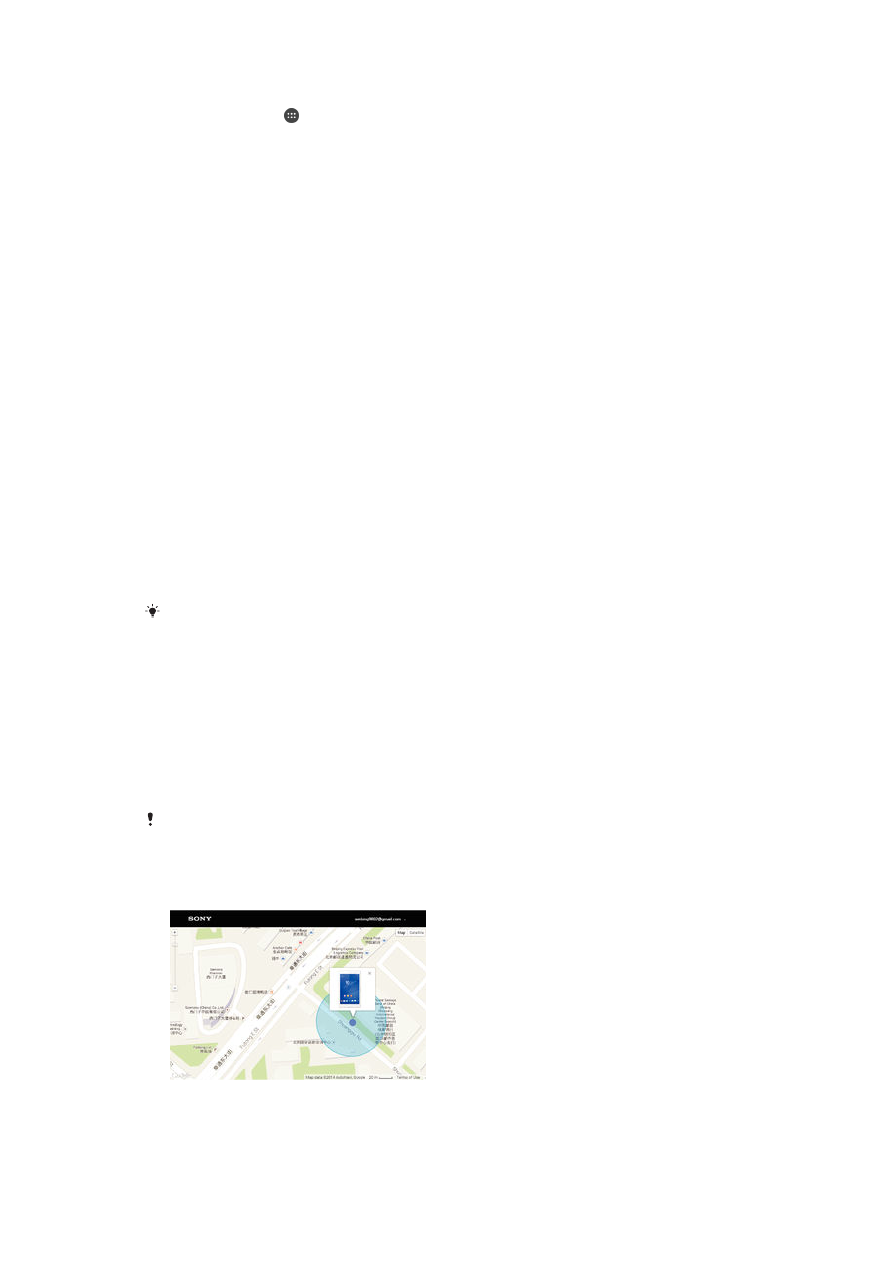
Yeni bir uygulama yüklemek için
1
Ana ekranınızdan öğesine dokunun.
2
Update center seçeneğini bulup dokunun.
3
İstenen uygulamayı seçin, sonrasında
Yükle öğesine dokunun. Uygulama indirme
işleminden sonra otomatik olarak yükler.
Bir sistem güncellemesi indirip Bildirim panelinden yüklemek için
1
Bildirim panelini açmak için durum çubuğunu aşağıya doğru sürükleyin.
2
Aşağıya doğru kaydırın ve istenen sistem güncellemesini seçin, sonrasında
İndir
öğesine dokunun.
3
İndirme tamamlandığında,
Yükle öğesine dokunun ve yüklemeyi tamamlamak için
ekrandaki talimatları uygulayın.
Bir uygulama güncellemesi indirip Bildirimler panelinden yüklemek için
1
Bildirim panelini açmak için durum çubuğunu aşağıya doğru sürükleyin.
2
Aşağıya doğru kaydırın ve istenen uygulama güncellemesini seçin, sonrasında
Güncelle öğesine dokunun. Güncelleme indirme işleminden sonra otomatik olarak
yükler.
Bildirim panelinden yeni bir uygulamayı yüklemek için
1
Bildirim panelini açmak için durum çubuğunu aşağıya doğru sürükleyin.
2
Aşağıya doğru kaydırın ve istenen uygulamayı seçin, sonrasında
Yükle öğesine
dokunun. Yeni uygulama indirme işleminden sonra otomatik olarak yükler.
Bir Bilgisayar kullanarak cihazınızı güncelleme
İnternet bağlantısı bulunan bir bilgisayar kullanarak cihazınızdaki yazılım güncellemelerini
indirebilir ve yükleyebilirsiniz. Bunun için bir USB kablosu ve Xperia™ Companion
yazılımını yürüten bir PC veya bir Apple
®
Mac
®
bilgisayar gereklidir.
İlgili bilgisayarda Xperia™ Companion yazılımı yüklü olarak bulunmuyorsa, cihazınızı
bilgisayara bir USB kablosu kullanarak bağlayın ve ekrandaki yükleme talimatlarını takip edin.
Bilgisayar kullanarak cihazınızı güncellemek için
1
PC veya Apple
®
Mac
®
bilgisayarınızda Xperia™ Companion yazılımının
bulunduğundan emin olun.
2
Bir USB kablosu kullanarak, cihazınızı bilgisayara bağlayın.
3
Bilgisayar: Xperia™ Companion yazılımını başlatın. Birkaç saniye sonra, bilgisayar
cihazınızı saptar ve yeni yazılımı için arama yapar.
4
Bilgisayar: Yeni bir yazılım güncellemesi algılanırsa, bir açılır pencere belirir. İlgili
yazılım güncellemelerini çalıştırmak için ekrandaki talimatları izleyin.
Bir USB kablosu aracılığıyla cihazı bilgisayara bağladığınızda daha öncesinde
Tekrar gösterme
öğesi seçilmedikçe yazılımı yükleme veya iptal etmeye yönlendirilirsiniz.